Höfundur:
Mark Sanchez
Sköpunardag:
4 Janúar 2021
Uppfærsludagsetning:
2 Júlí 2024

Efni.
- Skref
- Hluti 1 af 3: Hvernig á að undirbúa tölvuna þína
- 2. hluti af 3: Hvernig á að finna keyloggers
- Hluti 3 af 3: Hvernig á að fjarlægja lyklaskrá
- Ábendingar
- Viðvaranir
Lyklaskrá er skaðlegt forrit eða vélbúnaður sem er settur upp á tölvu og skráir áritanir á lyklaborðinu og músinni. Í flestum tilfellum eru lyklaskrár notaðar af glæpamönnum til að stela lykilorðum og persónulegum upplýsingum. Einnig geta keyloggers hægja á tölvunni þinni. Í þessari grein munum við segja þér hvernig á að finna og fjarlægja lyklaskrár.
Skref
Hluti 1 af 3: Hvernig á að undirbúa tölvuna þína
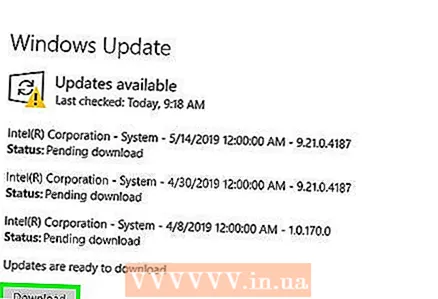 1 Uppfærðu stýrikerfið þitt og forrit. Gamall hugbúnaður getur innihaldið varnarleysi þar sem lyklaskráningar geta slegið í gegn.
1 Uppfærðu stýrikerfið þitt og forrit. Gamall hugbúnaður getur innihaldið varnarleysi þar sem lyklaskráningar geta slegið í gegn. - Ef fleiri en ein manneskja er að nota tölvuna skaltu segja þeim að þú getir ekki smellt á tengla á Netinu, sérstaklega krækjum í sprettiglugga og að þú getur ekki halað niður skrám frá óþekktum síðum.
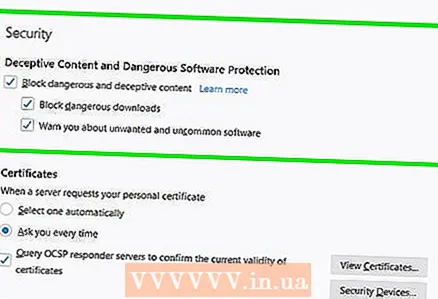 2 Stilltu öryggi vafra. Þetta ferli fer eftir vafranum. Opnaðu stillingarvalmyndina í vafra og leitaðu síðan að friðhelgi einkalífs og / eða öryggismöguleikum. Slökktu á óþarfa / óþekktum viðbótum, lokaðu fyrir skaðlegar síður og hreinsaðu feril vafrans þíns. Eyða fótsporum sem rekja persónuupplýsingar.
2 Stilltu öryggi vafra. Þetta ferli fer eftir vafranum. Opnaðu stillingarvalmyndina í vafra og leitaðu síðan að friðhelgi einkalífs og / eða öryggismöguleikum. Slökktu á óþarfa / óþekktum viðbótum, lokaðu fyrir skaðlegar síður og hreinsaðu feril vafrans þíns. Eyða fótsporum sem rekja persónuupplýsingar. 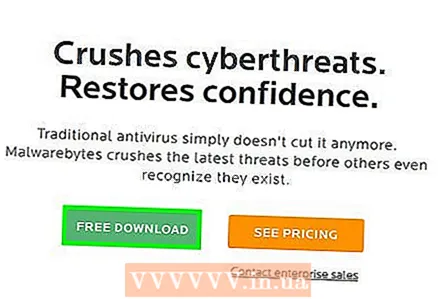 3 Settu upp áreiðanlegan hugbúnað til að halda tölvunni þinni öruggri. Það er að setja upp góða vírusvörn og njósnaforrit. Ókeypis forritin eru Malwarebytes (andstæðingur-spyware) og Avast eða Panda (antivirus). Uppfærðu þessi forrit reglulega.
3 Settu upp áreiðanlegan hugbúnað til að halda tölvunni þinni öruggri. Það er að setja upp góða vírusvörn og njósnaforrit. Ókeypis forritin eru Malwarebytes (andstæðingur-spyware) og Avast eða Panda (antivirus). Uppfærðu þessi forrit reglulega.
2. hluti af 3: Hvernig á að finna keyloggers
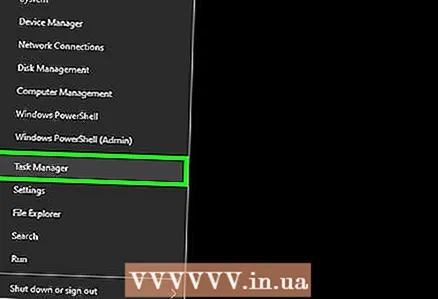 1 Opnaðu verkefnastjórnun. Fyrir þetta:
1 Opnaðu verkefnastjórnun. Fyrir þetta: - Hægri smelltu á verkefnastikuna neðst á skjánum.
- Veldu „Task Manager“ í valmyndinni.
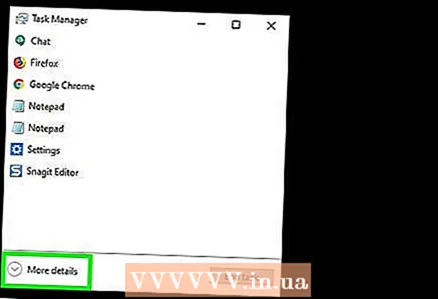 2 Smelltu á Að auki. Það er í neðra vinstra horni verkefnastjórans. Listi yfir öll ferli sem eru í gangi á tölvunni - forrit sem þú byrjaðir og ferli sem eru í gangi í bakgrunni - birtist.
2 Smelltu á Að auki. Það er í neðra vinstra horni verkefnastjórans. Listi yfir öll ferli sem eru í gangi á tölvunni - forrit sem þú byrjaðir og ferli sem eru í gangi í bakgrunni - birtist. 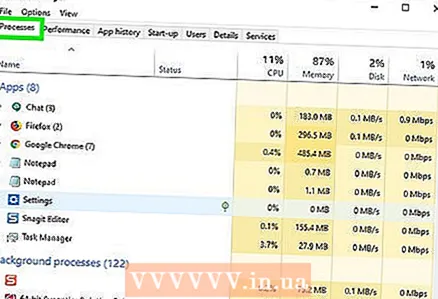 3 Athugaðu hvort grunsamleg ferli séu til staðar. Venjulega eru þetta ferlar sem keyra í bakgrunni. Finndu forrit / ferla sem þú veist ekki nöfn á.
3 Athugaðu hvort grunsamleg ferli séu til staðar. Venjulega eru þetta ferlar sem keyra í bakgrunni. Finndu forrit / ferla sem þú veist ekki nöfn á. - Ef þú veist ekki hvað tiltekið ferli er að gera skaltu hægrismella á það og velja Finna á netinu í valmyndinni. Netið mun finna upplýsingar um valið ferli.
- Ef þú finnur grunsamlegt ferli, smelltu á það og smelltu síðan á Loka ferli neðst í hægra horninu.
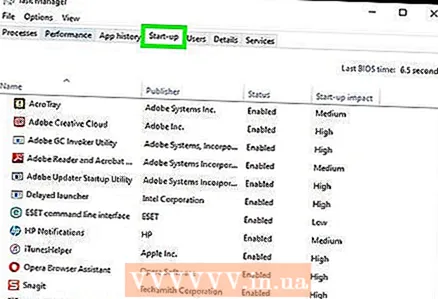 4 Farðu í flipann Gangsetning. Þú finnur það efst í verkefnastjóranum. Listi yfir forrit sem byrja þegar stýrikerfi tölvunnar ræsir sig opnast.
4 Farðu í flipann Gangsetning. Þú finnur það efst í verkefnastjóranum. Listi yfir forrit sem byrja þegar stýrikerfi tölvunnar ræsir sig opnast. 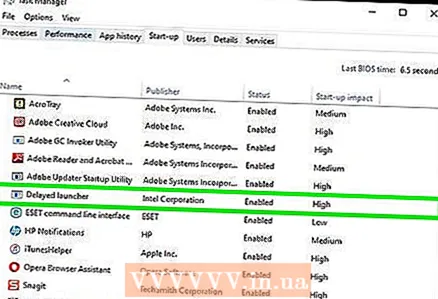 5 Leitaðu að grunsamlegum forritum. Kannski finnur þú forrit sem þú veist ekki nöfnin á.
5 Leitaðu að grunsamlegum forritum. Kannski finnur þú forrit sem þú veist ekki nöfnin á. - Ef þú veist ekki hvað tiltekið forrit er að gera, hægrismelltu á það og veldu „Finndu á internetinu“ í valmyndinni. Netið mun finna upplýsingar um valið forrit.
- Ef þú finnur grunsamlegt forrit, smelltu á það og smelltu síðan á Slökkva í neðra hægra horninu.
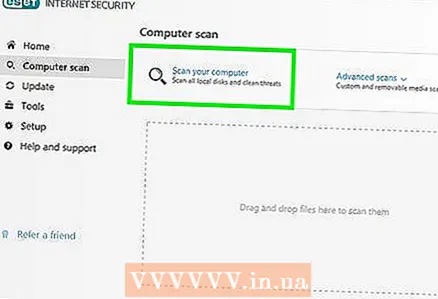 6 Skannaðu tölvuna þína fyrir vírusum og spilliforritum. Margir keyloggers birtast ekki í verkefnastjóranum eða dulbúa sig sem þekkt forrit. Skannaðu því tölvuna þína með góðri vírusvörn og njósnaforritum.
6 Skannaðu tölvuna þína fyrir vírusum og spilliforritum. Margir keyloggers birtast ekki í verkefnastjóranum eða dulbúa sig sem þekkt forrit. Skannaðu því tölvuna þína með góðri vírusvörn og njósnaforritum.  7 Athugaðu skjáborðið þitt. Hægt er að setja upp sérstakt keylogger tæki á borðtölvu. Í tölvuhylkinu skaltu finna tengið sem lyklaborðið er tengt við - ef það er tæki á milli lyklaborðssnúrunnar og tengisins er líklegast vélbúnaðarlykill.
7 Athugaðu skjáborðið þitt. Hægt er að setja upp sérstakt keylogger tæki á borðtölvu. Í tölvuhylkinu skaltu finna tengið sem lyklaborðið er tengt við - ef það er tæki á milli lyklaborðssnúrunnar og tengisins er líklegast vélbúnaðarlykill. - Kannski er þetta ekki lyklaskrá heldur venjulegur breytir eða annað lögmætt tæki. Í þessu tilfelli, finndu út hver tengdi þetta tæki og hvers vegna.
Hluti 3 af 3: Hvernig á að fjarlægja lyklaskrá
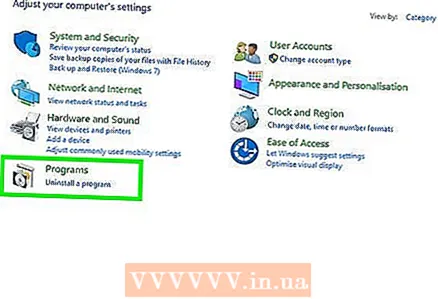 1 Finndu út hvort lyklaskráin birtist á listanum yfir uppsett forrit á stjórnborðinu. Ef svo er er hægt að fjarlægja slíka lyklaskrá með því að fjarlægja forritið. Notaðu síðan vírusvörnina þína til að eyða þeim skrám sem eftir eru sem tengjast keylogger.
1 Finndu út hvort lyklaskráin birtist á listanum yfir uppsett forrit á stjórnborðinu. Ef svo er er hægt að fjarlægja slíka lyklaskrá með því að fjarlægja forritið. Notaðu síðan vírusvörnina þína til að eyða þeim skrám sem eftir eru sem tengjast keylogger. 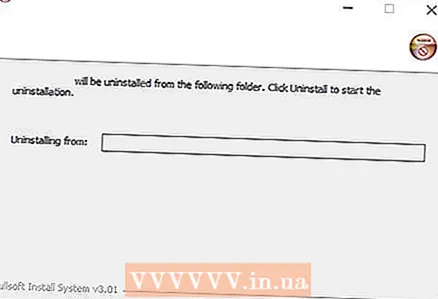 2 Prófaðu að nota uppsetningarforritið. Sumir keyloggers, eins og Logixoft Revealer Keylogger, er hægt að fjarlægja með uppsetningarforritunum sínum. Sæktu uppsetningarforritið og notaðu það til að fjarlægja lyklaskrána. Einnig er hægt að fjarlægja lyklaskrána í gegnum stillingarvalmyndina. Notaðu síðan vírusvörnina þína til að eyða þeim skrám sem eftir eru sem tengjast keylogger.
2 Prófaðu að nota uppsetningarforritið. Sumir keyloggers, eins og Logixoft Revealer Keylogger, er hægt að fjarlægja með uppsetningarforritunum sínum. Sæktu uppsetningarforritið og notaðu það til að fjarlægja lyklaskrána. Einnig er hægt að fjarlægja lyklaskrána í gegnum stillingarvalmyndina. Notaðu síðan vírusvörnina þína til að eyða þeim skrám sem eftir eru sem tengjast keylogger. - Ef forritið nær ekki að fjarlægja skaltu ræsa tölvuna í öruggri ham og fjarlægja lyklaskrána í henni.
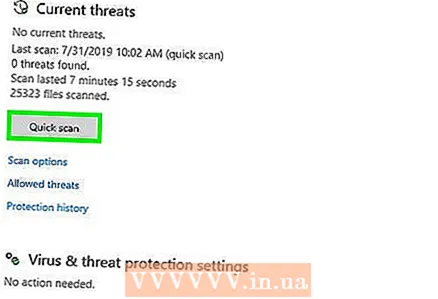 3 Opnaðu Windows Defender án nettengingar. Gerðu þetta þegar þú uppfærir vírusvörnina þína. Til að keyra Windows Defender offline, gerðu breytingar á stillingum þínum eða búðu til ytri geymslumiðil.
3 Opnaðu Windows Defender án nettengingar. Gerðu þetta þegar þú uppfærir vírusvörnina þína. Til að keyra Windows Defender offline, gerðu breytingar á stillingum þínum eða búðu til ytri geymslumiðil. 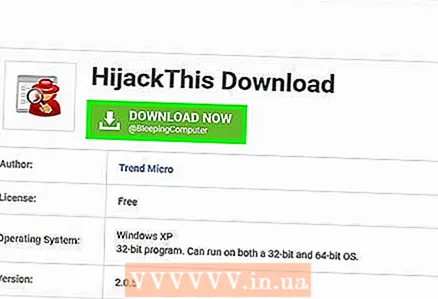 4 Leitaðu leiða til að fjarlægja lyklaskrá með nafni. Í leitarvél, til dæmis í Yandex, sláðu inn nafn lyklaskrár. Sumir keyloggers eins og Refog eru mjög erfitt að fjarlægja. Lestu málþingið til að finna út hvernig á að fjarlægja lyklaskrá án þess að brjóta tölvuna þína.
4 Leitaðu leiða til að fjarlægja lyklaskrá með nafni. Í leitarvél, til dæmis í Yandex, sláðu inn nafn lyklaskrár. Sumir keyloggers eins og Refog eru mjög erfitt að fjarlægja. Lestu málþingið til að finna út hvernig á að fjarlægja lyklaskrá án þess að brjóta tölvuna þína. - Hijack Þetta er tól til að fjarlægja forrit sem eru djúpt „skráð“ í Windows skrásetningunni. En vertu varkár þegar þú notar Hijack This því þú getur eytt skrám sem Windows þarf að keyra. Leitaðu á netinu til að fá frekari upplýsingar áður en þú eyðir skráningarfærslum.
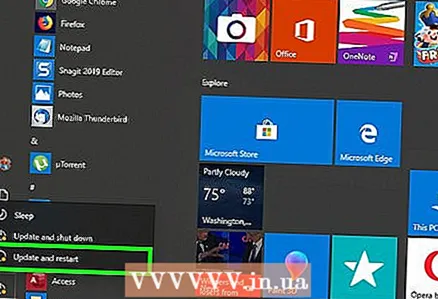 5 Íhugaðu að setja upp stýrikerfið þitt aftur. Margir lyklaskrár eru svo erfiðir að fjarlægja að auðveldara er að setja upp Windows aftur til að losna við það. Afritaðu mikilvægar skrár áður en þú setur upp kerfið aftur.
5 Íhugaðu að setja upp stýrikerfið þitt aftur. Margir lyklaskrár eru svo erfiðir að fjarlægja að auðveldara er að setja upp Windows aftur til að losna við það. Afritaðu mikilvægar skrár áður en þú setur upp kerfið aftur. - Uppsetning kerfisins eyðir öllum upplýsingum af disknum. Svo vertu viss um að taka afrit af mikilvægum skrám og flytja þær síðan yfir á ytri harða diskinn eða skýgeymslu eins og Google Drive, Dropbox eða One Drive.
- Við mælum með því að setja upp stýrikerfið aftur ef bankaviðskipti eða trúnaðarskjöl eru unnin í tölvunni með lyklaskránni. Vinsamlegast hafðu í huga að ekki er hægt að fjarlægja sumar lyklaskrár alveg.
Ábendingar
- Ef tölvan er notuð til að greiða, getur verið stolið lykilorðunum þínum. Í þessu tilfelli skaltu breyta lykilorðunum á annarri (öruggri) tölvu.Hafðu samband við bankann þinn ef þú tekur eftir grunsamlegum viðskiptum.
- Avast og Comodo eru framúrskarandi ókeypis tölvuöryggishugbúnaður.
Viðvaranir
- Sumir keyloggers greinast ekki með njósnaforriti og eldveggjum.



